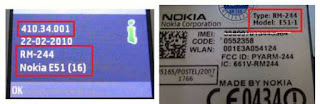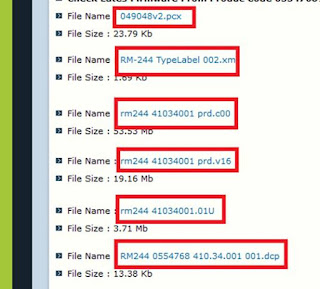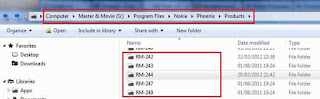Tutorial Cara Flash HP Lengkap
Tutorial Cara Flash HP | Ilmu Service HP
1. Pengertian Cell Phone Flashing
Jika Anda seperti kebanyakan orang memiliki ponsel, Anda akan tidak tetap dengan operator yang sama selamanya. Bila Anda mengubah operator, Anda memerlukan ponsel yang akan bekerja pada jaringan mereka sehingga Anda memiliki dua pilihan, membeli telepon melalui operator baru atau solusi yang ditempuh kebanyakan orang adalah dengan tetap menggunakan telepon Anda saat ini tetapi dengan melakukan flashing. Flashing juga disebut sebagai pemrograman ulang. Anda juga dapat membawa ponsel ke berbagai dealer ponsel berwenang untuk melakukannya untuk Anda, tetapi Anda dapat belajar bagaimana melakukan flash sendiri. Untuk pemakai ponsel di Indonesi kebanyakan flashing dilakukan karena kerusakan pada system operasi ponsel saja, bukan karena peralihan operator.
Ada dua jenis flash; full flash dan flash parsial. Full flash adalah menulis ulang seluruh sistem operasi ponsel (mirip sebagaimana Anda menginstal windows pada komputer). Flashable berarti meskipun disebut ROM adalah mungkin untuk diformat ulang seperti ketika menginstal, mengubah, atau meng-upgrade OS. Full flash akan menghapus semua data yang tersimpan (kontak, foto, txts, dll .. ) dan pengaturan, namun teknisi profesional akan tahu bagaimana cara membuat cadangan dan memulihkan semua data Anda dan kadang-kadang bahkan pengaturan ponsel. OS datang sebagai apa yang disebut monster pack, untuk ponsel biasa, atau image ROM untuk PDA/Smart phone. Teknisi ponsel umumnya memiliki perangkat lunak yang memungkinkan mereka untuk mengakses telepon Anda pada tingkat hardware melalui kabel usb sehingga OS dapat ditulis ulang ke ROM ponsel.
Sebuah flash parsial adalah ketika Anda pada dasarnya hanya memprogram ulang ponsel untuk tersambung ke operator yang berbed. Ini kadang-kadang bisa sesederhana mengakses menu layanan ponsel Anda untuk memasukkan informasi yang benar, tetapi biasanya membutuhkan flashing yaitu apa yang disebut Prefeed Roaming List atau prl file.
Ini adalah daftar dari sel tower ID operator yang ingin anda gunakan jaringannya. Partial flashing hanya memprogram ulang ponsel Anda pada pengaturan teknis sehingga terhubung ke operator yang Anda inginkan. Flash parsial tidak menulis ulang sistem perangkat lunak pada ponsel Anda.
Seberapa sulit melakukannya?
Ada beberapa program flashing ponsel di luar sana yang dapat didownload dan lengkap dengan panduannya untuk melakukan pemrograman ulang ponsel Anda untuk digunakan pada banyak operator lain. Jika Anda memiliki pengetahuan komputer dasar dan kabel USB hampir hamper pasti anda bisa melakukan flashing atau memprogram ulang ponsel. Program Flashing anda mungkin tidak sama video persis tetapi Anda akan mendapatkan ide.
Anda harus mampu menyelesaikan proses dalam waktu sekitar sepuluh sampai lima belas menit sekali setup. Anda akan Flashing ponsel CDMA ke operator CDMA.
Apa yang anda perlukan untuk melakukan flashing ponsel?
1. Software Flashing yang dapat anda download.
2. Kabel USB untuk ponsel yang akan Anda flashing
3. Sebuah komputer dengan minimal Windows XP, atau yang lebih baru dengan USB Port.
4. Sebuah akun jaringan ponsel CDMA.
Ada dua jaringan utama bagi operator ponsel yaitu GSM atau ( Global System for Mobile Communications). Contohnya adalah Telkomsel, Indosat, XL, Hutchison 3 (Tri) Indonesia, Pasifik Satelit Nusantara (PSN). Ponsel GSM memiliki chip SIM di bawah baterai. Jaringan kedua disebut CDMA atau Code Division Multiple Access. Contohnya adalah Bakrie Telecom, Telkomsel, Indosat, Telkom, Sampoerna Telekom, Smartfren Telecom dan banyak lainnya.
Ponsel pada jaringan CDMA tidak dikontrol oleh kartu SIM dan dapat dipindahkan atau melintas ke operator baru.
2. Persiapan Melakukan Flashing
Sebelum melakukan flashing Ponsel, ada beberapa hal yang lebih awal harus anda siapkan. Dalam contoh ini kita mengambil flashing tipe Nokia ponsel.
1) Software Flasher (Dongle/Box)
Ada banyak sekali Software Flasher yang beredar saat ini dari yang luar negeri sampai ciptaan dalam negeri (local). Bahkan ada alat flasher dari indonesia yang sudah mendunia, MX-Key adalah contohnya. Dulu MX-Key tidak sebesar sekarang, banyak yang meragukan kemampuan Mx-Key tapi sekarang dunia mengakuinya.
Di bawah ini beberapa contoh Software/alat Flasher Nokia
Phoenix ( Nokia Inc.)
Software ini merupakan software resmi dari nokia , kemampuannya sangat luar biasa, namun jika alat/dongel nya original, kalo crack masih banyak kekurangannya. Dan saya pernah memakainya waktu saya kerja di NCC, mantab surantap dah nih alat. Namun sayangnya teknisi disana masih kurang paham akan kemampuannya.
Mx-key (by Alim Hape )
Mx-key by Alim, merupakan software yang Most powerful. Hebatnya lagi buatan anak Indonesia. Official Resmi Mx-Key » Klik Disini«
Infinity Box Nokia (by Best Infinity )
Ini dia Software yang katanya paling bagus saat ini, secara keseluruhan saya belum pernah mencobanya, tapi versi cracknya memang lumayan bagus. Official web Resmi dari Infinity Box
J.A.F (Just Another Flasher)
Software JAF dulu pernah berjaya, namun sekarang sudah jauh dari masa kejayaannya. Meskipun kenyataannya begitu, tapi menurut saya software ini masuk dalam kategori legenda Best Software, karena dulu ada fasilitas by-pas flashing. Kepanjangan dari J.A.F sendiri juga fenomenal buat saya..!!
ATF (by Advance Team)
Ini adalah Software yang paling fenomenal menurut saya, karena kecepatannya dalam proses flashing dan fasilitas yang ada didalamnya membuat takjub, walaupun masih banyak flasher dibuat bingung fasilitasnya, tapi overall ATF merupakan alat yang wajib anda miliki!! Official Resmi ATF » Klik Disini «
UFS (by SARASOFT)
UFS dari Sarasoft ini juga legenda alat flashing, sampai sekarang masih tetap bertahan, karena eksistensinya ini banyak dari tukang flash masih menggunakannya. Selain gampang pengoprasiannya alat ini tidak mudah rewel. Paling awet menurut saya.
2) Firmware ( File Flasher )
Firmware adalah file yang akan digunakan untuk Flashing, atau kalau dalam dunia komputer bisa disebut OS (Operating System). Didalam Firmware ada file :
MCU : File System
PPM : File Bahasa/ Region
CNT : Content, atau aplikasi bawaan Nokia
Untuk isi file tergantung dari type handphone yang bersangkutan, karena ada yang berisi hanya 2 file sampai 6 file. Karena disini jsaya mengambil semua type Nokia maka nanti akan saya perlihatkan bagaimana memilih Firmware sesuai dengan type handphone yang akan anda Flash/Program Ulang.
3) Security ( System Keamanan pada Nokia )
Nokia merupakan raksasa didunia HP jadi tidak mungkin jika Nokia tidak mempunyai System Keamanan yang rumit. Nokia Mempunyai sistem security pada File RPL dan PM, yang di enkripsi berupa nomor IMEI. ada 3 jenis security pada Nokia dan itu tergantung dari jenis handphoneya.
SL1 (Simlock 1). Ini adalah system keamanan pada hanphone lama ex: N71, N73 dan semua N Series. Letak Simlocknya pada RPL dan PM 1, 308, 309
SL2 (Simlock 2). Ini adalah system keamanan pada handphone 5220, 5130, dan hampir semua Seri Xpress Music. Letak Simlocknya pada RPL dan PM 1,120,308,309
SL3 (Simlock 3). Ini dia momok sampai sekarang, karena untuk bisa memecahkan security harus menggunakan bruteforce, Ex : Hampir semua type nokia terbaru kecuali variant DCT4 Setidaknya itulah dasar-dasar untuk memulai cara flash hp nokia, jika minimal sudah paham maka anda sudah siap untuk selanjutnya, yaitu cara Download Firmware Nokia.
3. Cara Download Firmware Flashing Ponsel
1. Mengetahui Kode Produk Nokia
Karena tutorial ini untuk semua type handphone nokia, maka saya akan memperlihatkan cara mencari Firmware sesuai dengan handphone yang akan anda Flash. Nokia mempunyai kode produk yang berbeda-beda pada tiap typenya, dan jika handphone anda masih bisa nyala bisa anda lihat kode produk dengan cara menuliskan kode *#0000# Saya menggunakan Nokia E51 dan hasilnya seperti gambar dibawah ini.
Keterangan diatas, yang sebelah kiri handphone masih bisa menyala maka akan keluar tampilan seperti itu, namun jika handphone dalam kondisi mati anda bisa membuka tutup baterai dibelakang dan melihat kode type handphone seperti gambar yang kanan. Yang perlu anda perhatikan disini adalah tanda yang diberi kotak, disitu ada tulisan RM-244 itu adalah kode produk dari HP nokia E51, dan tulisan angka 410.34.001 itu adalah versi softwarenya saat ini. Namun jika handphone dalam kondisi mati anda tidak akan tahu berapa versi software handphone tersebut, dan yang anda lakukan adalah mendownload versi software yang paling terakhir.
4. Cara Mendownload Firmware Berdasarkan Kode Produk
Link Alternatif Donwload Firmware Nokia mrcrab.net Klik Disini . Saya prefer ke link mrcrab.net karena menurut saya lebih mudah. Oke begini langkah-langkahnya. Klik Link di atas maka anda akan masuk ke tampilan Firmware Nokia, perhatikan gambar dibawah ini.
Inilah kegunaan kita melihat kode Produk dari handphone nokia, dan seperti yang kita ketahui tadi nokia E51 saya mempunyai kode RM-244 maka itu yang akan kita pilih, karena dibawahnya juga ada Nokia E51 dengan RM-426 tentu itu tidak akan cocok. Oke untuk melanjutkan Klik Link pada Nokia yang akan kita download firmwarenya. Perhatikan gambar dibawah ini.
Setelah anda klik Link Nokia maka selanjutnya anda memilih region bahasa yangakan anda gunakan, karena anda ingin bahasa indonesia maka pilih Firmware dengan kalimat yang ada Indonesia nya atau biasanya APAC 3, APAC X, SEAP X, APAC singkatan dari Asia Pasific dan angka 3 adalah region yang masuk ke kategori 3 dan indonesia juga termasuk. Anda juga bisa memasukkan bahasa yang lainnya, semisal bahasa Arab, namun bahasa indonesia anda akan hilang. Setelah itu Klik Link
Firmware yang anda pilih( Salah satu saja ). Selanjutnya perhatikan gambar dibawah ini.
Gambar diatas adalah Versi Firmware mana yang akan anda pilih, jadi pilihlah firmware dengan v ersi yang paling tinggi seperti yang saya beri kotak merah. Klik link tersebut dan perhatikan gambar dibawah ini. klik satu per satu link tesebut, tunggu hingga download selesai.
Tata Letak Firmware yang Benar
Setelah donwload selesai yang perlu anda lakukan adalah memindahkan file tersebut ke satu folder dengan Nama RM-211, atau terserah anda yang penting ingat di mana menaruhnya. Jika anda lebih profesional lagi maka buatlah folder seperti saya ini.
D://program files/nokia/phoenix/product/
Folder diatas memang belum ada di Drive anda, maka Anda harus membuat folder sendiri “Make new folder” sesuai dengan urutan diatas, kenapa ditaruh di Drive D?? itu karena jika anda menaruh di Drive C dan anda menginstal ulang PC anda, maka fila flash itu akan hilang, jadi lebih aman di taruh di drive D, dan langkah ini akan memudahkan anda untuk metode Flashing.
Cara Flash HP Nokia Tanpa BOX
Seperti yang anda ketahui dari awal saya menjelaskan beberapa Box atau alat yang digunakan untuk memflashing HP nokia, dan semua itu dongle berbayar. Namun sesuai judul artikel saya disini maka saya akan memberikan materi Flashing tanpa box alias gratisan.. Bagaimana caranya?? ini dia cara flash hp nokia versi saya..!!
Download Software Flasher Infinity Best by Sanjeev
Aplikasi ini Free atau versi Crack klik link berikut » Klik disini «Selesai download, extract dan instal dan ikuti langkahnya, untuk folder tetap ikuti aturannya saja tidak masalah.
Download Aplikasi Nokia PC Suite
Untuk proses flashing menggunakan USB maka anda membutuhkan aplikasi Nokia PC suite untuk Menginstal Driver Handphone tersebut. Dan ini Untuk All Type Nokia Klik Link berikut untuk mendownload » Nokia PC Suite «
Langkah-langkah Flashing Nokia
Jalankan Aplikasi Infinity Best yang tadi anda download dan lakukan setting seperti tampilan dibawah ini. Cara flash hp nokia ini lebih gampang jika anda melakukan persis dengan tutorial yang saya berikan.
Setting Active Directory seperti langkah diatas, sesuaikan dengan letak Drive pada komputer anda, jangan lupa menaruh File Firmware pada Folder Products tersebut Tutorial ini mengunakan HP nokia E51 RM-244 lihat gambar dibawah.
Dan semua file firmware yang tadi anda download semuanya masuk ke folder RM-
Dan semua file firmware yang tadi anda download semuanya masuk ke folder RM-
Selanjutnya hubungkan Ponselnokia anda ke PC melalui usb port dan biarkan komputer anda menginstal driver nokia tersebut, jika handphone anda dikenali maka akan keluar tampilan seperti dibawah ini.
Masuk ke Tab Flashing yang saya kasih kotak biru, pastikan “Use INI” tercentang, kemudan klik “Check” maka keluar tampilan pada kotak angka 3, sebelum anda men klik “FL SH” pastikan Backup pada kotak no 4 sudah tercentang. Tarik Napas dan klik “FL SH”. Gambar Dibawah ini adalah proses ketika Flashing hingga selesai.